
Metode 1: Officielle metoder
De egentlige firmware metoder er at installere opdateringer "med luft" eller ved hjælp af SMART-switch.Opdater OTA.
Installation af den nye version af Android ved OTA-metoden (over luften, i luft) udføres som følger:
- Først og fremmest skal du sørge for, at målenheden er tilsluttet til internettet, og forbindelsen selv er stabil. Åbn derefter "Indstillinger", rul til bunden og vælg "Software Update" ("Software Update").
- Klik på "Download og installer".
- Vent, indtil enheden forbinder til Samsung-servere. Hvis opdateringen opdages, begynder lastning.
- Der er to muligheder for at installere en ny version af Android - øjeblikkelig og udskudt ("Installer nu" og "Planlagt installation" i den engelske version). Den første er indlysende - tryk på den relevante knap starter installationen. Den anden giver dig mulighed for at vælge en bekvem tid - for eksempel natten, når enheden ikke bruges og er ansvarlig.
- Efter genstart af systemet, vil det være klar til yderligere brug.
Metoden med brugen af OTA er den nemmeste implementering, så vi anbefaler at bruge det.
Smart Switch
En alternativ tidligere mulighed vil være et Samsung Branded-program kaldet Smart Switch.
Download Smart Switch fra den officielle hjemmeside
- Sørg for, at computeren er installeret på computeren til din enhed, og den genkendes af systemet.
- Kør Smart Switchen, og tilslut en måltelefon eller tablet til pc'en.
- Vent, indtil programmet bestemmer gadgetmodellen og kontakt servere for opdateringssøgning. Hvis sådanne er detekteret, vises knappen "Update", og klik på den.
- Kontroller versionen af den installerede software, og klik derefter på "Fortsæt".
- Et vindue vises med en advarsel om begrænsningen af arbejdskapaciteten i færd med at udføre opdateringer, klik på den "alt bekræftet".
- Firmware-opgraderingsproceduren begynder, bestående af faser af forberedelsen af enheden, miljøindstillingerne, forberedelsen af software og installation.
- Derefter genstartes målgadgeten. Når det startes, vises programmet indikator, der rapporterer slutningen af proceduren, tryk på den "Bekræft".
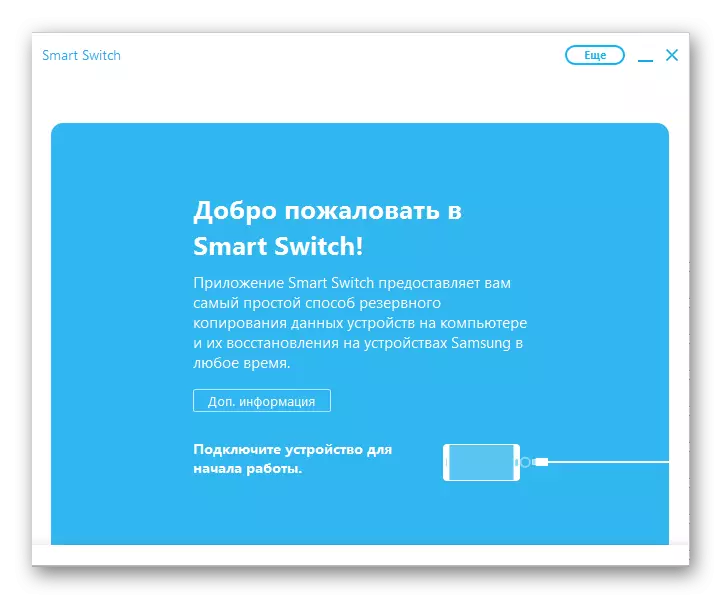


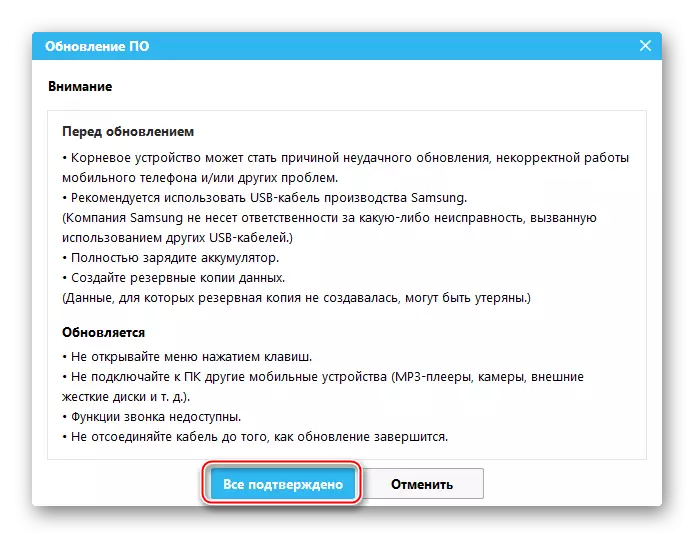

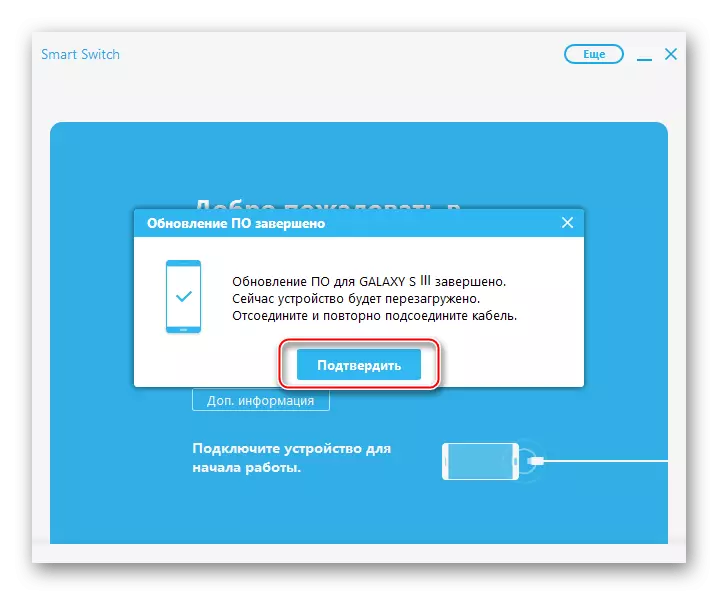
Afbryd enheden fra computeren - Arbejdet er afsluttet, og den nye version af Android skal installeres.
Metode 2: Uformelle metoder (firmware)
Desværre er den sædvanlige praksis hos producenter i øjeblikket udgivelsen af to nye versioner af Android på enheden, hvorefter støtten stopper - således er der stadig relativt aktuelle smartphones og tabletter uden nyt OS. Situationen kan forbedres ved at indstille tredjeparts software med en relevant version af den grønne robot, og dermed udvidet enhedens levetid. Samsung Firmware instruktioner på vores websted dedikeret til et særskilt afsnit, så vi råder dig til at kontakte ham.
Læs mere: Samsung Firmware
